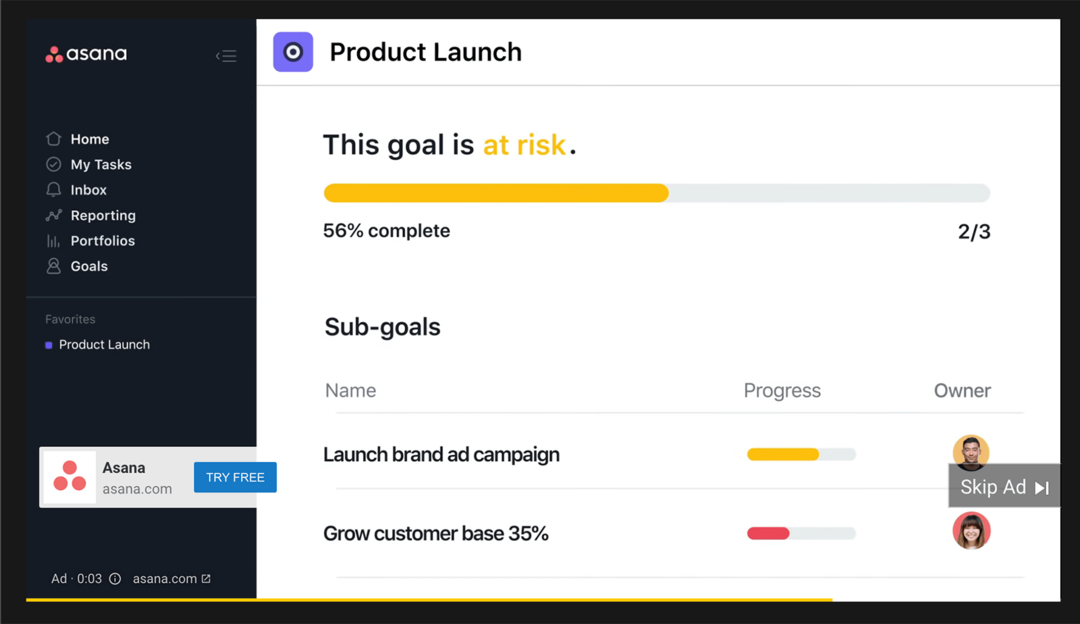Cum să mutați butonul de pornire Windows 11 în colțul din stânga
Microsoft Windows 11 Erou / / June 29, 2021

Ultima actualizare la

Microsoft a mutat pictogramele butonului Start și bara de activități în centrul ecranului pe Windows 11. Iată cum să le mutați înapoi în colțul din stânga al ecranului.
Înainte de lansarea Windows 11, butonul Start a fost întotdeauna în colțul din stânga jos al barei de activități... asta dacă nu luăm în considerare dezintegrarea Windows 8... și pentru acest articol, nu o vom face. Dar deviez. Acum, pentru Windows 11 bara de activități împreună cu butonul Start au fost mutate în centrul ecranului. Și nu pare să existe o modalitate evidentă de a remedia problema. Dar tu poti. Iată cum să o faceți.
Deplasați butonul Start din Windows 11 spre stânga
Când începeți să utilizați Windows 11, vă veți găsi deplasând automat indicatorul mouse-ului în colțul din stânga jos pentru a accesa butonul Start. Asta doar din cauza memoriei musculare. Din păcate, nu este acolo, este situat în centrul ecranului, ca imaginea de mai jos.
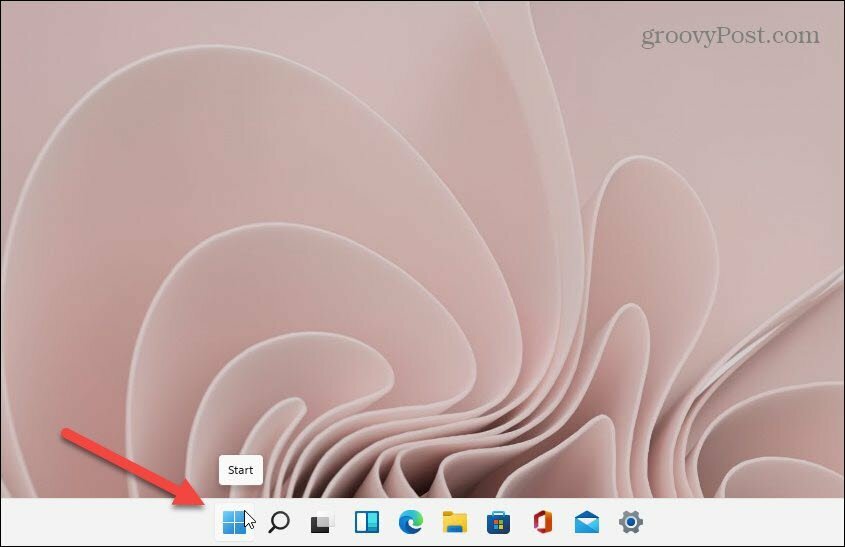
Deschideți pagina Setări utilizând
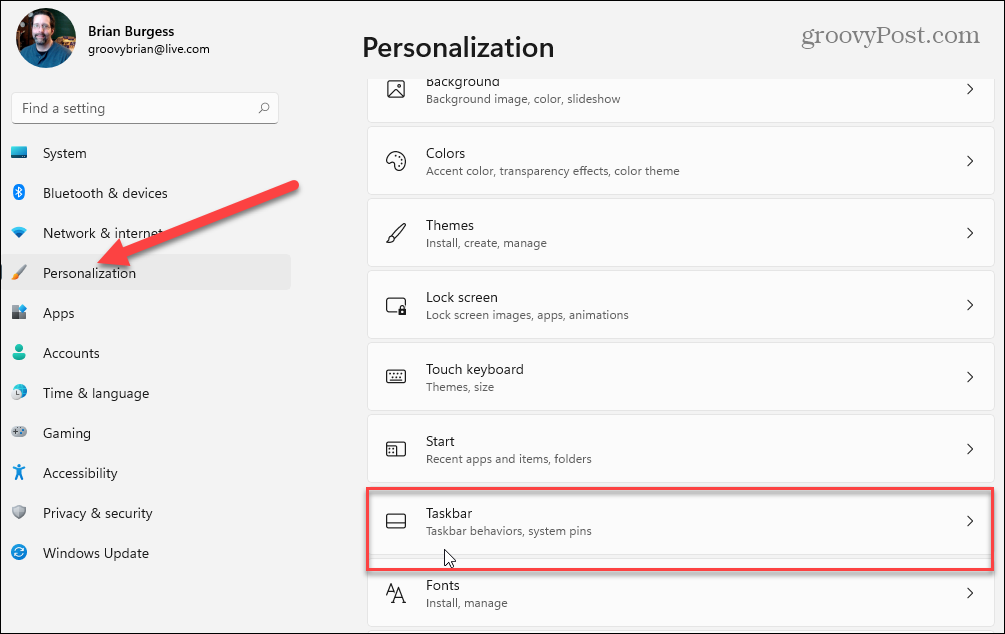
Apoi, faceți clic pe Comportamentele din bara de activități opțiune pentru a afișa un meniu derulant.
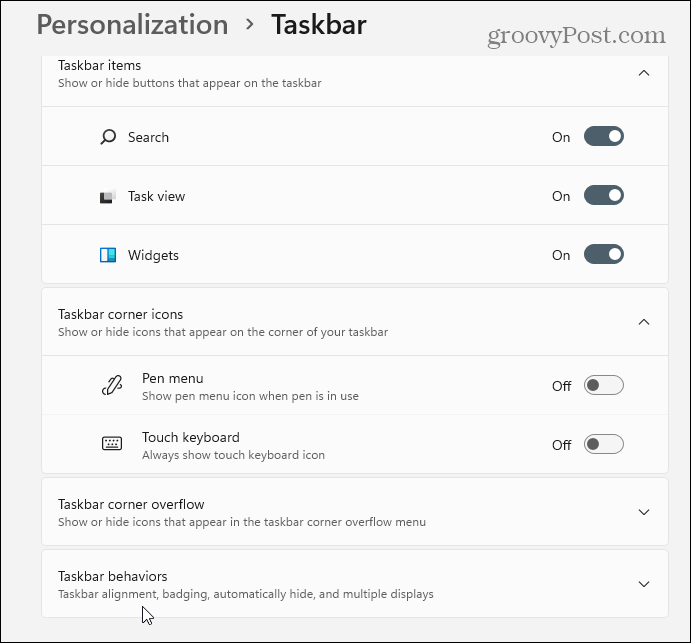
Acum, în secțiunea „Comportamente din bara de activități”, faceți clic pe „Alinierea barei de activități”Meniul derulant.
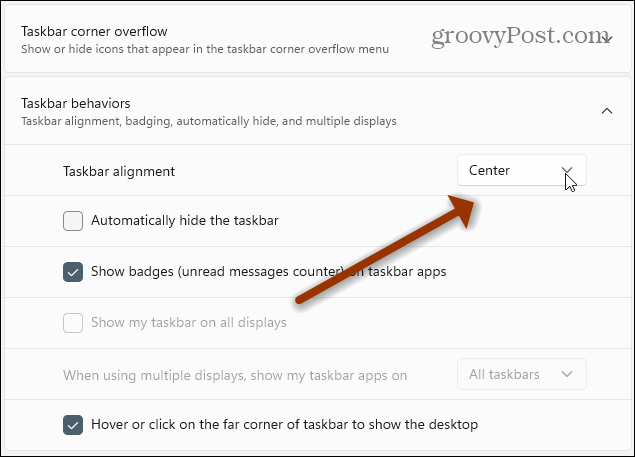
Apoi schimbați-l în Stânga. La momentul redactării acestui articol, singurele două opțiuni sunt să îl mutați în centru sau în stânga. Nu poți mutați bara de activități ca pe Windows 10. Sperăm că vom obține mai multe opțiuni atunci când Windows 11 se apropie de lansarea sa stabilă în toamna viitoare.
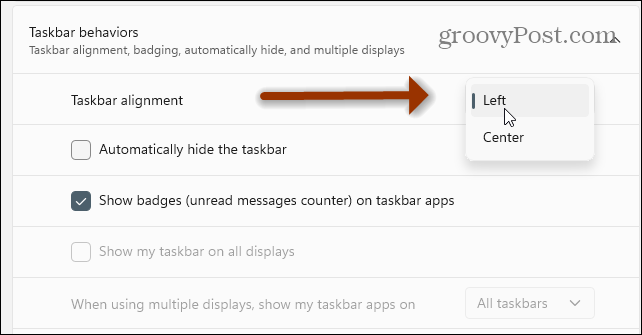
Nu puteți muta bara de activități în jurul valorii mai vechi de Windows. Cel puțin nu încă. Amintiți-vă, Windows 11 este în prezent în versiune beta și prima lansare oficială a fost ieri. Ne putem aștepta să fie adăugate mai multe - și unele lucruri eliminate - pe măsură ce ne apropiem de lansarea oficială.
Cam despre asta e. Acum, meniul Start și restul elementelor pe care le-ați fixat în bara de activități vor apărea în partea din stânga jos a ecranului. Acest lucru face mai ușor accesul la meniul Start dacă aveți memorie musculară pentru versiunile mai vechi.
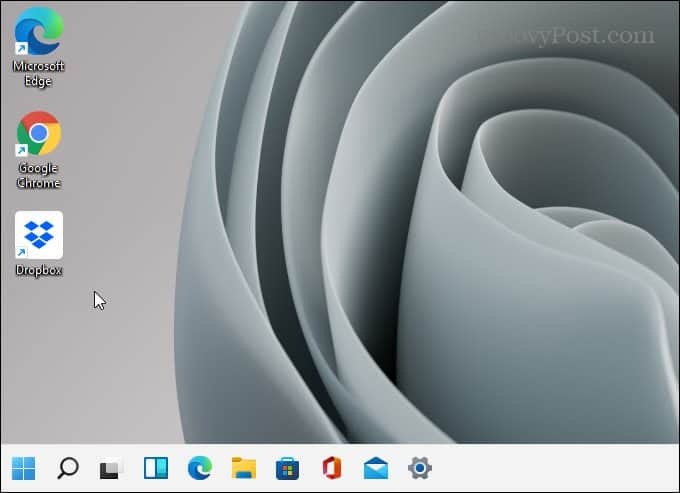
De asemenea, când vine vorba de personalizarea barei de activități, consultați pagina noastră articol despre eliminarea widgeturilor.
Cum se șterge memoria cache Google Chrome, cookie-urile și istoricul navigării
Chrome face o treabă excelentă de a stoca istoricul de navigare, memoria cache și cookie-urile pentru a optimiza performanțele browserului dvs. online. Așa este cum să ...
Potrivirea prețurilor în magazin: Cum să obțineți prețuri online în timp ce faceți cumpărături în magazin
Cumpărarea în magazin nu înseamnă că trebuie să plătiți prețuri mai mari. Datorită garanțiilor de potrivire a prețurilor, puteți obține reduceri online în timp ce faceți cumpărături în ...
Cum să faceți cadou un abonament Disney Plus cu un card cadou digital
Dacă v-ați bucurat de Disney Plus și doriți să îl împărtășiți cu alții, iată cum să cumpărați un abonament cadou Disney + pentru ...
Ghidul dvs. pentru partajarea documentelor în Documente, Foi de calcul și Prezentări Google
Puteți colabora cu ușurință cu aplicațiile Google pe web. Iată ghidul dvs. pentru partajarea în Documente, Foi de calcul și Prezentări Google cu permisiunile ...